Vin est un programme open source, gratuit et convivial qui permet aux utilisateurs de Linux d’exécuter des applications et des jeux basés sur Windows sur des systèmes d’exploitation de type Unix. Wine sert de couche de compatibilité pour installer presque toutes les versions de programmes Windows.
Récemment, l’équipe de Wine a annoncé avec joie que la nouvelle version 9.0 est prête au téléchargement. Vous pouvez l’obtenir sous forme de packages source ou binaires pour différents systèmes tels que Linux, Windows et Mac.
Cette version montre une année d’efforts avec plus de 7 000 changements, ce qui apporte de nombreuses améliorations, notamment la nouvelle architecture WoW64 et le pilote Wayland expérimental.
Cet article explique les étapes simples pour installer la dernière version stable de Wine 9.0 sur des distributions basées sur Debian telles qu’Ubuntu et Linux Mint. De plus, nous verrons comment configurer Wine, installer des logiciels Windows et les désinstaller.
Installation de Wine sur Debian, Ubuntu et Linux Mint
Si vous souhaitez disposer de la version la plus récente de la série stable Wine 9.0, vous devez utiliser un nouveau dépôt Wine PPA qui propose à la fois des versions de développement et des versions stables de Wine pour Debian, Ubuntu et Linux Mint.
Installer Wine sur Ubuntu et Linux Mint
Pour installer Wine sur Ubuntu et Linux Mint, ouvrez le terminal en appuyant sur ‘CTRL + ALT + T‘ depuis le bureau et exécutez les commandes suivantes pour l’installer.
Si votre système est 64 bits, activez l’architecture 32 bits (si ce n’est pas déjà fait) :
sudo dpkg --add-architecture i386
Ensuite, téléchargez et ajoutez la clé du dépôt :
sudo mkdir -pm755 /etc/apt/keyrings sudo wget -O /etc/apt/keyrings/winehq-archive.key https://dl.winehq.org/wine-builds/winehq.key
Sélectionnez votre version d’Ubuntu et ajoutez le fichier de sources WineHQ à votre système.
| For this version: | Use this command: |
| Ubuntu 23.10 | sudo wget -NP /etc/apt/sources.list.d/ https://dl.winehq.org/wine-builds/ubuntu/dists/mantic/winehq-mantic.sources |
| Ubuntu 23.04 | sudo wget -NP /etc/apt/sources.list.d/ https://dl.winehq.org/wine-builds/ubuntu/dists/lunar/winehq-lunar.sources |
| Ubuntu 22.04/Linux Mint 21.x | sudo wget -nc -P /etc/apt/sources.list.d/ https://dl.winehq.org/wine-builds/ubuntu/dists/jammy/winehq-jammy.sources |
| Ubuntu 21.10 | sudo wget -nc -P /etc/apt/sources.list.d/ https://dl.winehq.org/wine-builds/ubuntu/dists/impish/winehq-impish.sources |
| Ubuntu 20.04/Linux Mint 20.x | sudo wget -nc -P /etc/apt/sources.list.d/ https://dl.winehq.org/wine-builds/ubuntu/dists/focal/winehq-focal.sources |
Mettez à jour les paquets, puis installez l’un des paquets suivants :
| For this version: | Use this command: |
| Stable branch | sudo apt install --install-recommends winehq-stable |
| Development branch | sudo apt install --install-recommends winehq-devel |
| Staging branch | sudo apt install --install-recommends winehq-staging |
Installez Wine sur Debian
Si votre système est 64 bits, activez l’architecture 32 bits (si ce n’est pas déjà fait) :
sudo dpkg --add-architecture i386
Ensuite, téléchargez et ajoutez la clé du dépôt :
sudo mkdir -pm755 /etc/apt/keyrings sudo wget -O /etc/apt/keyrings/winehq-archive.key https://dl.winehq.org/wine-builds/winehq.key
Sélectionnez votre version de Debian et ajoutez le fichier de sources WineHQ à votre système :
| For this version: | Use this command: |
| Debian 13 (Trixie) | sudo wget -NP /etc/apt/sources.list.d/ https://dl.winehq.org/wine-builds/debian/dists/trixie/winehq-trixie.sources |
| Debian 12 (Bookworm) | sudo wget -NP /etc/apt/sources.list.d/ https://dl.winehq.org/wine-builds/debian/dists/bookworm/winehq-bookworm.sources |
| Debian 11 (Bullseye) | sudo wget -nc -P /etc/apt/sources.list.d/ https://dl.winehq.org/wine-builds/debian/dists/bullseye/winehq-bullseye.sources |
| Debian 10 (Buster) | sudo wget -nc -P /etc/apt/sources.list.d/ https://dl.winehq.org/wine-builds/debian/dists/buster/winehq-buster.sources |
Maintenant, mettez à jour la base de données du dépôt de packages et installez Wine comme indiqué.
| For this version: | Use this command: |
| Stable branch | sudo apt install --install-recommends winehq-stable |
| Development branch | sudo apt install --install-recommends winehq-devel |
| Staging branch | sudo apt install --install-recommends winehq-staging |
Installer Wine en utilisant le code source sur Debian, Ubuntu & Mint
Une autre façon d’obtenir la version stable la plus récente de Wine (c’est-à-dire 9.0 à l’heure actuelle) est de compiler Wine à partir de l’archive tarball en utilisant les commandes suivantes.
wget https://dl.winehq.org/wine/source/9.0/wine-9.0.tar.xz tar -xvf wine-9.0.tar.xz cd wine-9.0/ sudo ./configure sudo ./configure --enable-win64 [For 64-bit platform] sudo make && sudo make install
Comment utiliser Wine pour exécuter des applications et des jeux Windows
Pour démontrer comment exécuter un programme Windows en utilisant Wine, nous avons téléchargé le fichier Rufus .exe depuis la page de téléchargement officielle de Rufus.
Pour exécuter le fichier exécutable Windows Rufus, exécutez la commande :
wine rufus-4.4.exe
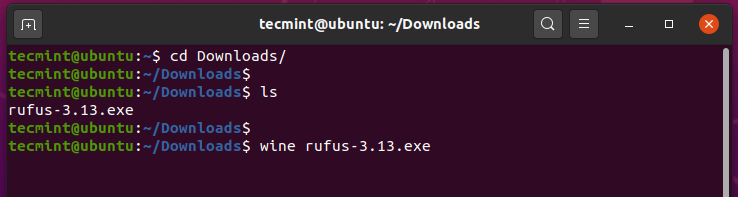
Une fois que vous lancez le programme, Wine commencera à créer un fichier de configuration dans le répertoire personnel de l’utilisateur, dans ce cas, ~/.wine comme indiqué.
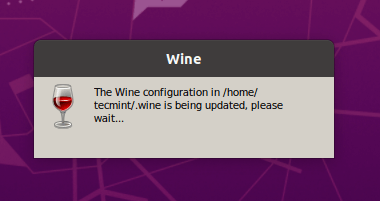
Pendant la configuration de Wine, il vous demandera d’installer le paquet wine-mono qui est nécessaire aux applications .NET, cliquez sur le bouton ‘Installer‘.

Le téléchargement débutera bientôt.
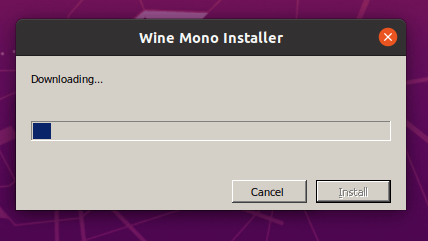
De plus, il vous demandera également d’installer le paquet Gecko qui est nécessaire aux applications intégrant du HTML.
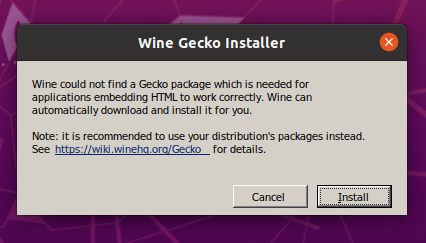
Choisissez si vous souhaitez vérifier les mises à jour de l’application de temps en temps.

Enfin, Rufus s’affichera comme indiqué.
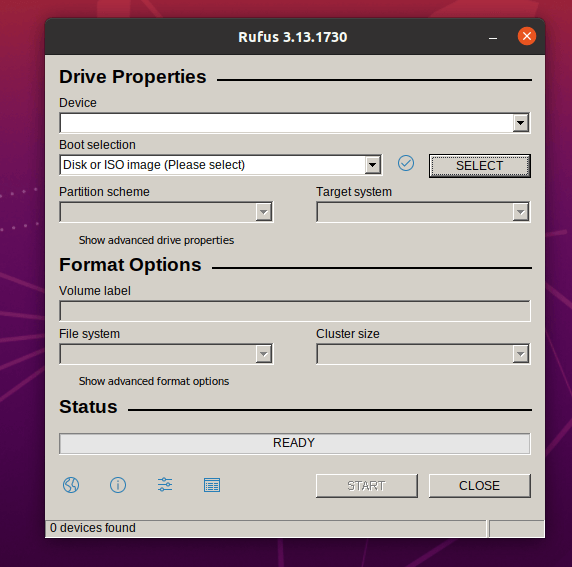
Nous avons installé avec succès Wine sur Debian, Ubuntu, et Linux Mint et vous avons montré un aperçu de la manière dont vous pouvez exécuter des applications Windows dans un environnement Linux.
Désinstallation de Wine dans Debian, Ubuntu et Linux Mint
Si vous n’êtes pas satisfait du programme wine, vous pouvez le supprimer complètement en utilisant la commande suivante.
sudo apt purge winehq-stable
Vous pouvez également télécharger le paquet source de Wine pour d’autres distributions Linux depuis la page de téléchargement de Wine.
Source:
https://www.tecmint.com/install-wine-on-ubuntu-and-linux-mint/













